Hur man ser hur mycket iPhone-lagringssystemfiler tar upp

Vi kommer att visa dig hur du tar reda på hur mycket av din iPhones minne som går förlorat på grund av systemfiler och hur mycket som upptas av själva iOS-operativsystemet.
Systemfiler och iOS själv använder din iPhones minne
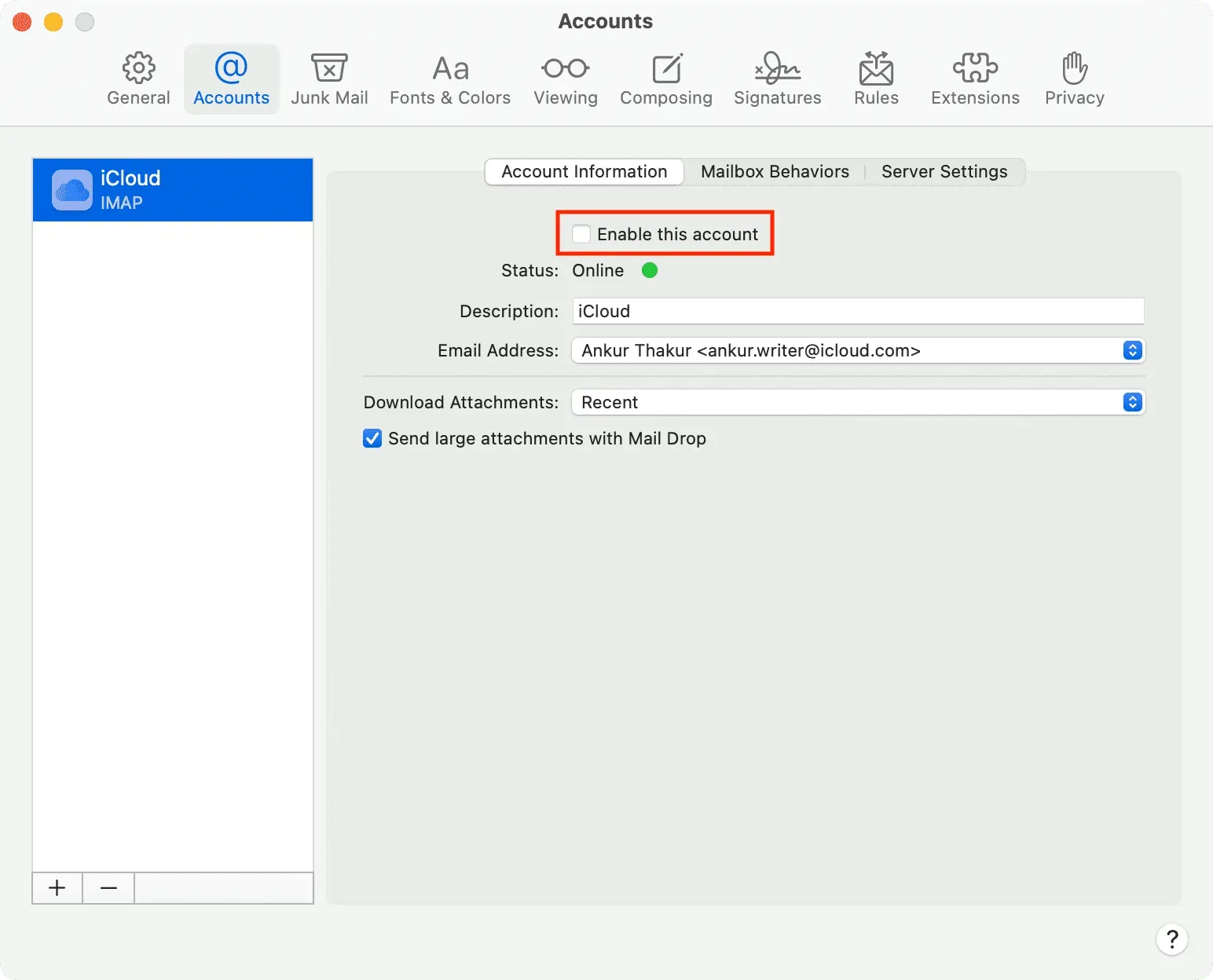
Om du inte precis har upptäckt datorer och smartphones är du väl medveten om att du inte kan använda hela din iPhone eller iPads lagring på egen hand. Alla appar du installerar, videor du laddar ner, offlinemusik och poddsändningar du lyssnar på och andra media lagras på din flashenhet.
Men vet du vad? Precis som själva iOS-operativsystemet. Faktum är att programvarans natur innebär att du oundvikligen kommer att förlora en hel del lagringsutrymme för temporära filer som olika cacher och loggar.
Tidigare tillhörde de alla lagringskategorin ”Övrigt”. Men nu är de grupperade i en lagringskategori kallad ”Systemdata”. I den här snabbguiden kommer vi att visa dig hur du tar reda på hur mycket av ditt iPhone-minne som går förlorat på grund av systemfiler och hur mycket som är upptaget av operativsystemet.
Hur man ser hur många filer ett iPhone-lagringssystem använder
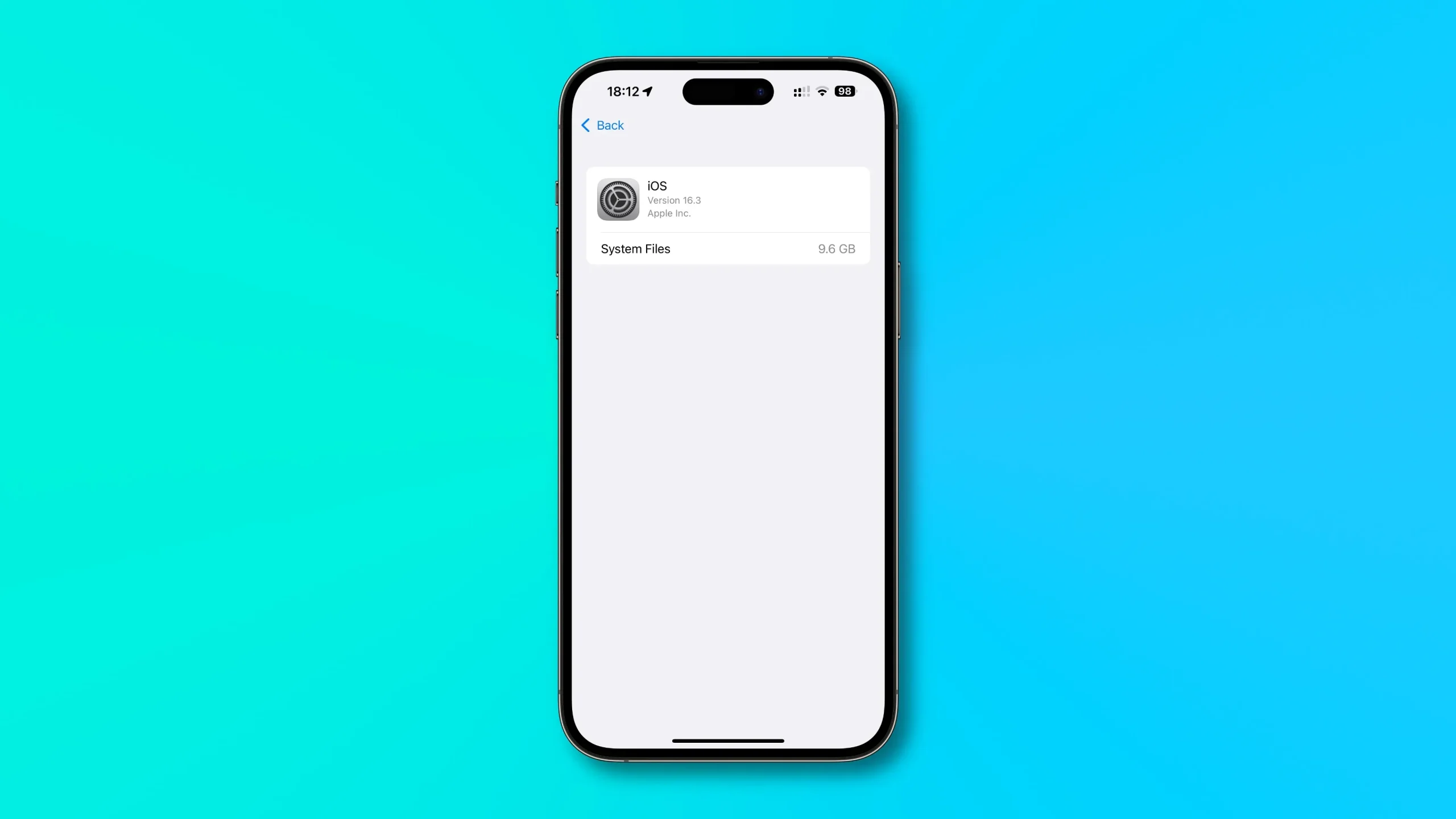
För att se hur mycket utrymme iOS och systemfiler tar upp på din enhet, scrolla ned till avsnittet iPhone Storage i appen Inställningar.
- Öppna appen Inställningar på din iPhone eller iPad.
- Välj Allmänt från rotlistan.
- Välj nu iPhone Storage eller iPad Storage.
- Rulla ned och tryck på iOS, iPadOS eller Systemdata för mer information.
Avsnittet iOS/iPadOS visar hur mycket utrymme på din enhet som används för själva operativsystemet iOS/iPadOS. Den nuvarande versionen (iOS 16) kräver cirka tio gigabyte lagringsutrymme för binärfiler, ramverk, bibliotek, körbara filer och andra resurser som behövs för att starta och använda operativsystemet.
Varför skapar iOS temporära filer?
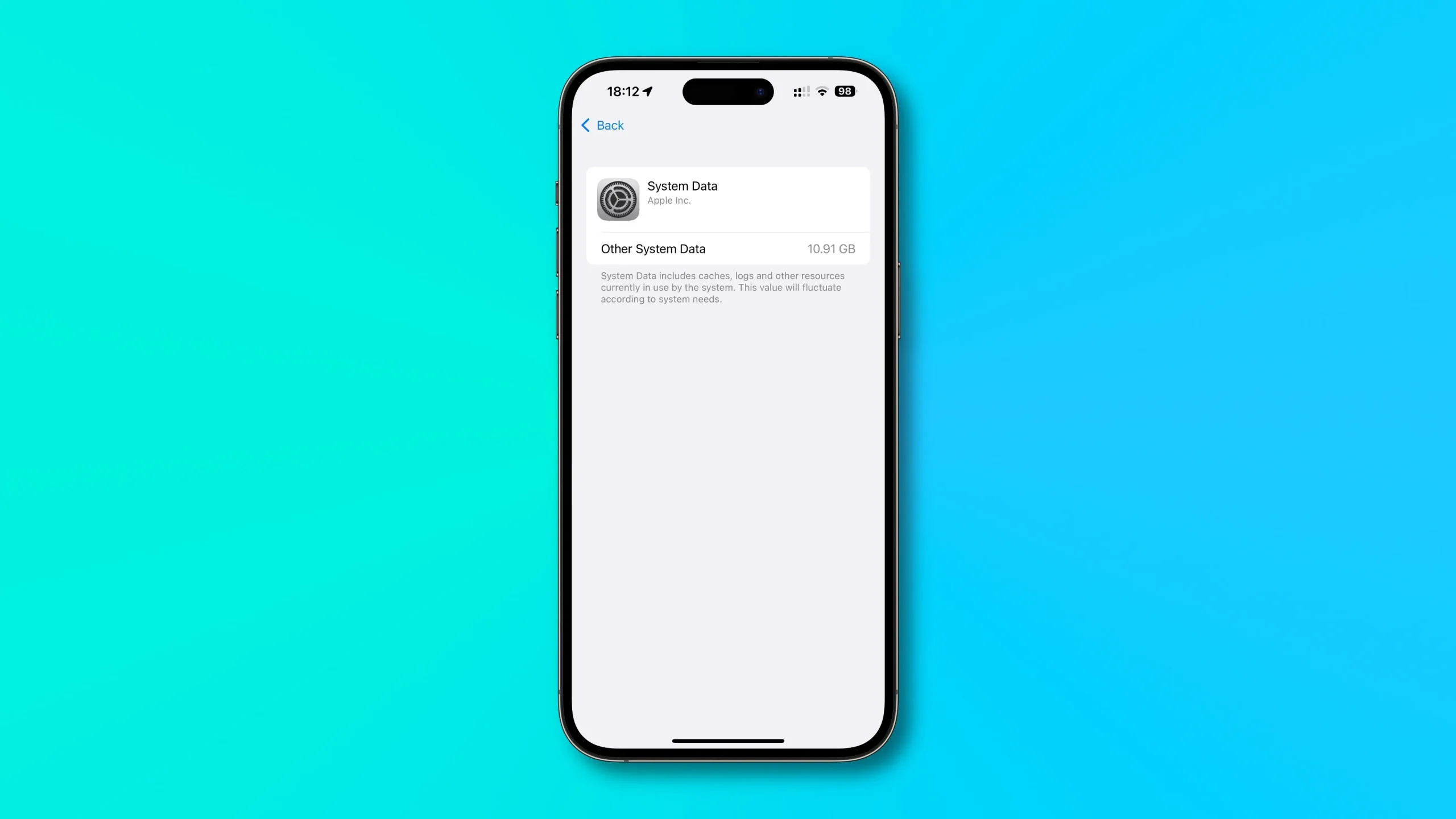
Tillfälliga filer som iOS skapar i farten, inklusive eventuella cacher och loggar, grupperas under kategorin Systemdata. ”Systemdata inkluderar cachar, loggar och andra resurser som för närvarande används av systemet,” står det i beskrivningen. Apple noterar att storleken på systemdata kommer att ”fluktuera beroende på systemets behov.”
Dessa filer kan ta allt från ett par gigabyte till tiotals gigabyte diskutrymme, beroende på hur du använder din enhet, hur många appar du har installerat, vilka appar du använder dagligen och andra faktorer.
Hur man rensar systemlagring på iPhone och iPad
Det finns ingen extern switch som låter dig ta bort tillfälliga filer som du gör på Android. Som Apple noterar skapar och tar iOS bort dessa filer baserat på din enhetsanvändning och systembehov. Du kan dock tvinga iOS att rensa cacheminne och ta bort andra temporära filer genom att tvinga omstart av din iPhone två gånger:
Återställ cacheminne på valfri iPhone med iOS 16:
- Tryck och släpp snabbt volym upp-knappen.
- Tryck och släpp snabbt ned volymknappen.
- Tryck och håll in sidoknappen.
- När Apple-logotypen visas, håll kvar sidoknappen.
- När Apple-logotypen visas för andra gången i rad, släpp knappen.
Återställ cacheminne på iPhone 7 och iPhone 7 Plus:
- Tryck och håll ned volymen och sömn-/väckningsknapparna samtidigt.
- När Apple-logotypen visas håller du båda knapparna intryckt.
- När Apple-logotypen visas för andra gången i rad släpper du knapparna.
Återställ cache på iPhone 6s, iPhone 6s Plus och iPhone SE första generationen:
- Tryck och håll ned knapparna Sleep/Wake och Home samtidigt.
- När Apple-logotypen visas håller du ned knapparna.
- När Apple-logotypen visas för andra gången i rad släpper du båda knapparna.
Detta trick kommer att tvinga iOS att rensa en del av lagringsutrymmet som används av systemfiler, men inte allt. Du kanske upptäcker att kategorin Systemdata snart kommer att vara densamma. Tyvärr finns det lite, om något, som kan göras åt det.
Från det ögonblick som enheten slås på börjar iOS cachelagra olika resurser och spara temporära filer för att optimera prestandan. Detta är designat, men det betyder också att du inte helt kan tämja systemdatalagret.



Lämna ett svar